Jak usunąć porywacza przeglądarki FIIND
![]() Napisany przez Tomasa Meskauskasa,
Napisany przez Tomasa Meskauskasa,
Jakim rozszerzeniem jest FIIND?
Przetestowaliśmy rozszerzenie przeglądarki FIIND i odkryliśmy, że zmienia ono ustawienia przeglądarki internetowej w celu promowania fałszywej wyszukiwarki. Rozszerzenia tego typu znane są jako porywaczy przeglądarek. Użytkownicy często są nakłaniani do dodawania takich aplikacji do swoich przeglądarek. Dlatego należy unikać FIIND i podobnych rozszerzeń.
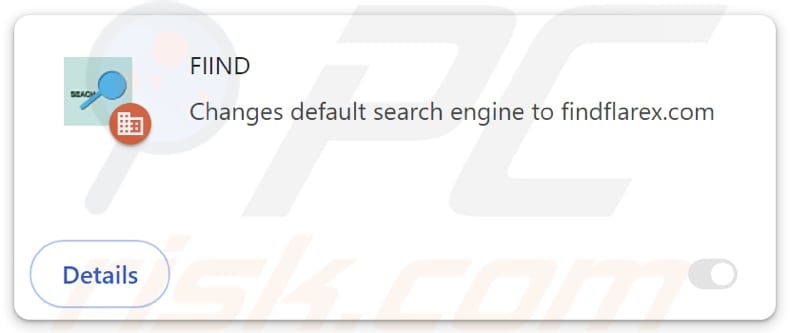
Przegląd porywacza przeglądarki FIIND
FIIND przechwytuje przeglądarkę, ustawiając findflarex.com jako domyślna wyszukiwarka, strona główna i strona nowej karty. Rozszerzenie to zmusza użytkowników do odwiedzenia strony findflarex.com, gdy wpisują zapytania wyszukiwania w pasku adresu URL. Po wprowadzeniu zapytania wyszukiwania, findflarex.com przekierowuje użytkowników do boyu.com.tr, wątpliwej wyszukiwarki.
W związku z tym sklasyfikowaliśmy findflarex.com jako fałszywą wyszukiwarkę. Należy zauważyć, że findflarex.com prowadzi do boyu.com.tr, która może generować niewiarygodne wyniki (promować podejrzane strony i prezentować zwodnicze reklamy). Za pośrednictwem boyu.com.tr użytkownicy mogą napotkać różne oszustwa mające na celu kradzież pieniędzy lub danych osobowych.
Ponadto kliknięcie linków dostarczonych przez boyu.com.tr może prowadzić użytkowników do stron internetowych, na których znajdują się potencjalnie złośliwe aplikacje i inne niewiarygodne witryny. Dlatego zdecydowanie zaleca się usunięcie FIIND i findflarex.com z przejętych przeglądarek, aby uniknąć powiązanych zagrożeń. Innym powodem usunięcia rozszerzenia FIIND jest to, że może ono aktywować "Funkcja zarządzana przez Twoją organizację".
Ustawienie "Zarządzane przez organizację" w przeglądarce Chrome, pierwotnie przeznaczone do kontroli w całej firmie, może być nadużywane przez porywaczy przeglądarki, takich jak FIIND, na różne sposoby. Na przykład FIIND może uniemożliwić użytkownikom usunięcie rozszerzenia, dostęp do niektórych stron internetowych lub modyfikację innych preferencji.
FIIND może również wykorzystywać funkcję "Zarządzane przez Twoją organizację" do kradzieży różnych informacji, śledzenia aktywności online i dodawania innych niechcianych rozszerzeń lub wyłączania już dodanych rozszerzeń/narzędzi. Dlatego ważne jest, aby natychmiast usunąć tę aplikację z przeglądarek, których dotyczy.
| Nazwa | FIIND |
| Typ zagrożenia | Porywacz przeglądarki, przekierowanie, porywacz wyszukiwania, pasek narzędzi, niechciana nowa karta |
| Rozszerzenia przeglądarki | FIIND |
| Domniemana funkcjonalność | Ulepszone doświadczenie przeglądania |
| Promowany adres URL | findflarex.com |
| Nazwy wykrywania (findflarex.com) | N/A (VirusTotal) |
| Serwujący adres IP (findflarex.com) | 104.21.35.227 |
| Nazwy wykrywania (instalator) | Microsoft (BrowserModifier:Win32/Shafmia), Rising (Trojan.Shafmia!8.1776F (CLOUD)), pełna lista wykryć (VirusTotal). |
| Ustawienia przeglądarki, których to dotyczy | Strona główna, adres URL nowej karty, domyślna wyszukiwarka |
| Objawy | Zmanipulowane ustawienia przeglądarki internetowej (strona główna, domyślna wyszukiwarka internetowa, ustawienia nowych kart). Użytkownicy są zmuszeni do odwiedzenia strony porywacza przeglądarki i przeszukiwania Internetu za pomocą jego wyszukiwarek. "Funkcja Zarządzane przez Twoją organizację" jest aktywna. |
| Metody dystrybucji | Zwodnicze reklamy pop-up, instalatory bezpłatnego oprogramowania (sprzedaż wiązana), fałszywe instalatory Flash Player. |
| Uszkodzenie | Śledzenie przeglądarki internetowej (potencjalne problemy z prywatnością), wyświetlanie niechcianych reklam, przekierowania do podejrzanych witryn. |
| Usuwanie malware (Windows) | Aby usunąć możliwe infekcje malware, przeskanuj komputer profesjonalnym oprogramowaniem antywirusowym. Nasi analitycy bezpieczeństwa zalecają korzystanie z Combo Cleaner. |
Wnioski
Niepożądane zachowanie przeglądarki, w szczególności nieoczekiwane przekierowania, może być frustrujące i stanowić zagrożenie dla bezpieczeństwa. Częstym winowajcą tych problemów są rozszerzenia porywające przeglądarkę. Porywacze przeglądarki to niechciane rozszerzenia lub aplikacje, które zmieniają ustawienia przeglądarki internetowej bez zgody użytkownika. Programy te mają przede wszystkim na celu przekierowanie ruchu użytkownika na wcześniej określone strony internetowe, często w niecnych celach.
Niektóre przykłady aplikacji działających jako porywacze przeglądarki to SeekFast, FindClix, oraz Search-Quickly.
Jak FIIND zainstalował się na moim komputerze?
Nieświadomi użytkownicy mogą nieświadomie dodawać/instalować porywacze przeglądarki za pośrednictwem dołączonego oprogramowania. Darmowe (i niewiarygodne) programy mogą być dostarczane w pakiecie z dodatkowym oprogramowaniem, w tym porywaczami przeglądarki. Użytkownicy mogą przegapić opcję odrzucenia tych dodatków podczas procesu instalacji, co prowadzi do dodania lub zainstalowania porywacza przeglądarki wraz z żądanym programem.
Fałszywe przyciski pobierania lub wprowadzające w błąd wyskakujące okienka podszywające się pod legalne aktualizacje oprogramowania mogą również nakłonić użytkowników do kliknięcia i nieświadomego zainstalowania lub dodania porywacza przeglądarki. Ponadto użytkownicy mogą zostać zwabieni do pobrania porywaczy przeglądarki za pośrednictwem nieoficjalnych sklepów z aplikacjami, zewnętrznych programów do pobierania, sieci P2P i podobnych kanałów.
Jak uniknąć instalacji porywaczy przeglądarki?
Pobieraj rozszerzenia przeglądarki tylko z zaufanych źródeł, takich jak oficjalny Chrome Web Store lub oficjalne strony internetowe. Zwracaj szczególną uwagę podczas procesu instalacji bezpłatnego oprogramowania. Szukaj opcji odrzucenia lub odznaczenia wszelkich dodatków przed zakończeniem instalacji. Nie klikaj przycisków pobierania, wyskakujących reklam i podobnych elementów prezentowanych przez podejrzane witryny.
Regularnie aktualizuj przeglądarkę, system operacyjny i oprogramowanie zabezpieczające. Rozważ użycie renomowanego programu antywirusowego lub anty-malware, który może skanować w poszukiwaniu i usuwać potencjalne zagrożenia. Jeśli twój komputer jest już zainfekowany FIIND, zalecamy uruchomienie skanowania za pomocą Combo Cleaner, aby automatycznie wyeliminować tego porywacza przeglądarki.
Findflarex.com przekierowuje do boyu.com.tr (GIF):
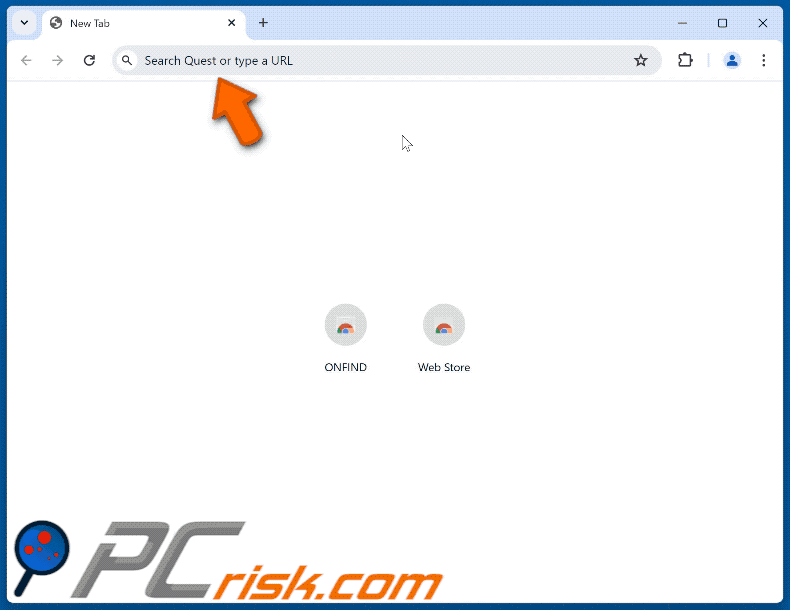
Uprawnienia wymagane przez porywacza przeglądarki FIIND:
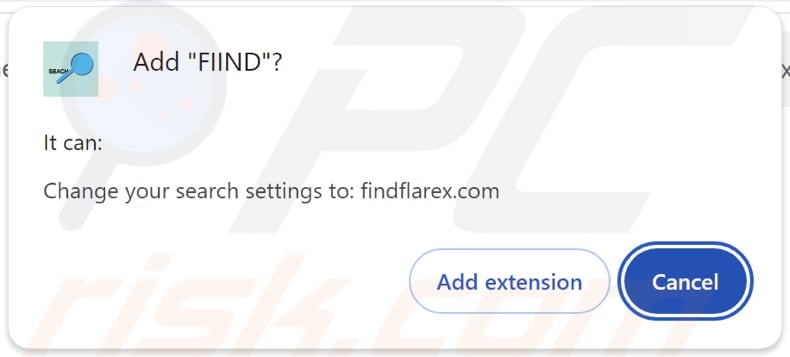
Strona promująca porywacza przeglądarki FIIND:
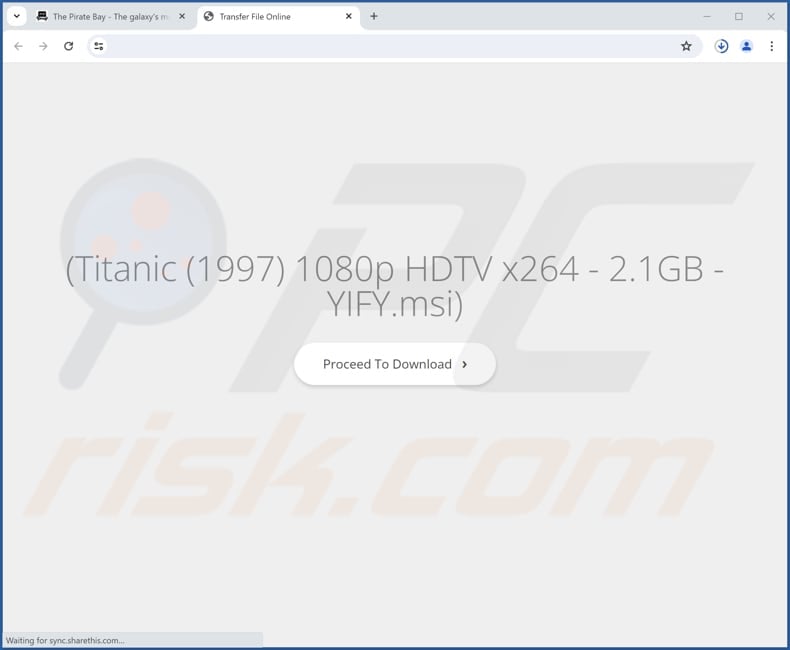
Natychmiastowe automatyczne usunięcie malware:
Ręczne usuwanie zagrożenia może być długim i skomplikowanym procesem, który wymaga zaawansowanych umiejętności obsługi komputera. Combo Cleaner to profesjonalne narzędzie do automatycznego usuwania malware, które jest zalecane do pozbycia się złośliwego oprogramowania. Pobierz je, klikając poniższy przycisk:
▼ POBIERZ Combo Cleaner
Bezpłatny skaner sprawdza, czy twój komputer został zainfekowany. Aby korzystać z w pełni funkcjonalnego produktu, musisz kupić licencję na Combo Cleaner. Dostępny jest 7-dniowy bezpłatny okres próbny. Combo Cleaner jest własnością i jest zarządzane przez Rcs Lt, spółkę macierzystą PCRisk. Przeczytaj więcej. Pobierając jakiekolwiek oprogramowanie wyszczególnione na tej stronie zgadzasz się z naszą Polityką prywatności oraz Regulaminem.
Szybkie menu:
- Co to jest FIIND?
- KROK 1. Odinstaluj aplikację FIIND za pomocą Panelu sterowania.
- KROK 2. Usuń porywacza przeglądarki FIIND z Google Chrome.
- KROK 3. Usuń stronę główną findflarex.com i domyślną wyszukiwarkę z Mozilla Firefox.
- KROK 4. Usuń przekierowanie findflarex.com z Safari.
- KROK 5. Usuń nieuczciwe wtyczki z Microsoft Edge.
Usuwanie porywacza przeglądarki FIIND:
Użytkownicy Windows 10:

Kliknij prawym przyciskiem myszy w lewym dolnym rogu ekranu i w menu szybkiego dostępu wybierz Panel sterowania. W otwartym oknie wybierz Programy i funkcje.
Użytkownicy Windows 7:

Kliknij Start ("logo Windows" w lewym dolnym rogu pulpitu) i wybierz Panel sterowania. Zlokalizuj Programy i funkcje.
Użytkownicy macOS (OSX):

Kliknij Finder i w otwartym oknie wybierz Aplikacje. Przeciągnij aplikację z folderu Aplikacje do kosza (zlokalizowanego w Twoim Docku), a następnie kliknij prawym przyciskiem ikonę Kosza i wybierz Opróżnij kosz.
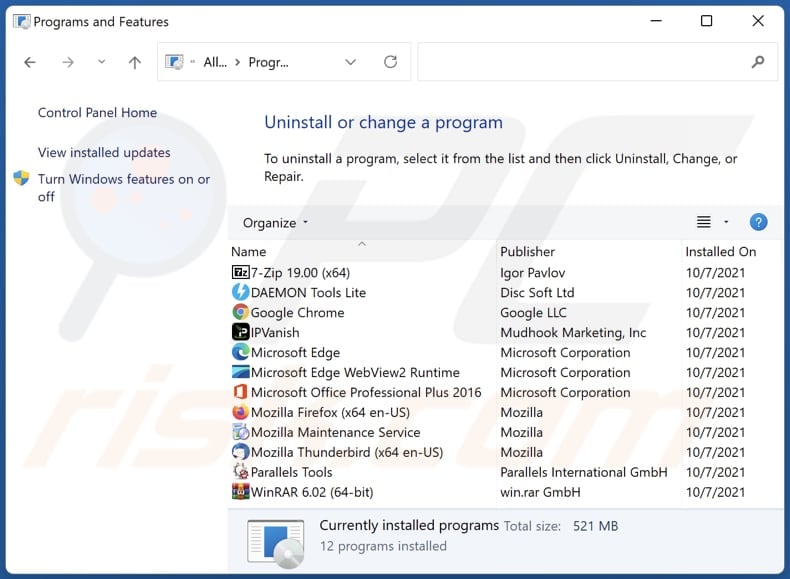
W oknie odinstalowywania programów: poszukaj wszelkich ostatnio zainstalowanych podejrzanych aplikacji, wybierz te wpisy i kliknij "Odinstaluj" lub "Usuń".
Po odinstalowaniu potencjalnie niechcianych aplikacji (które powodują przekierowania przeglądarki na stronę findflarex.com), przeskanuj swój komputer pod kątem wszelkich pozostałych niepożądanych składników. Aby przeskanować komputer, użyj zalecanego oprogramowania do usuwania złośliwego oprogramowania.
Usuwanie porywacza przeglądarki FIIND z przeglądarek internetowych:
Film pokazujący, jak usunąć przekierowania przeglądarki:
 Usuń złośliwe rozszerzenia z Google Chrome:
Usuń złośliwe rozszerzenia z Google Chrome:
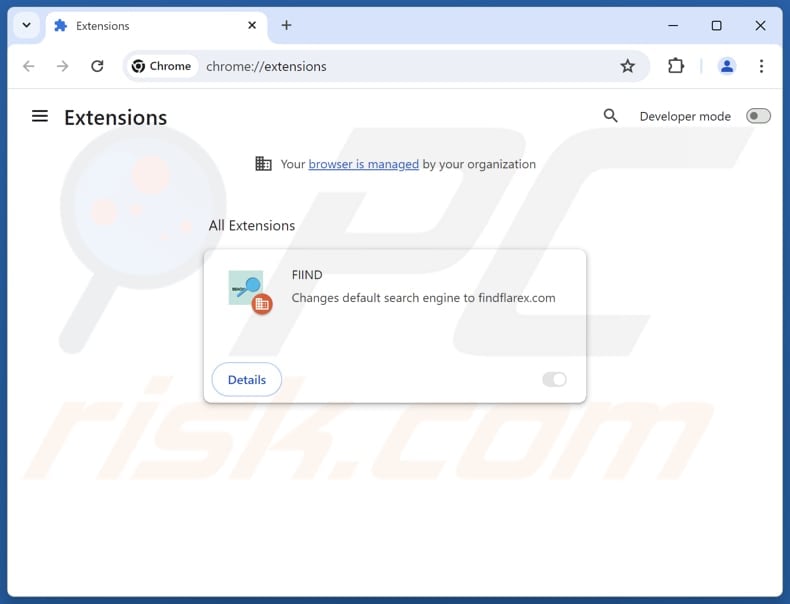
Kliknij ikonę menu Chrome ![]() (w prawym górnym rogu Google Chrome), wybierz "Rozszerzenia" i kliknij "Zarządzaj rozszerzeniami". Zlokalizuj "FIIND" i inne ostatnio zainstalowane podejrzane rozszerzenia, wybierz te wpisy i kliknij "Usuń".
(w prawym górnym rogu Google Chrome), wybierz "Rozszerzenia" i kliknij "Zarządzaj rozszerzeniami". Zlokalizuj "FIIND" i inne ostatnio zainstalowane podejrzane rozszerzenia, wybierz te wpisy i kliknij "Usuń".
Zmień stronę główną:
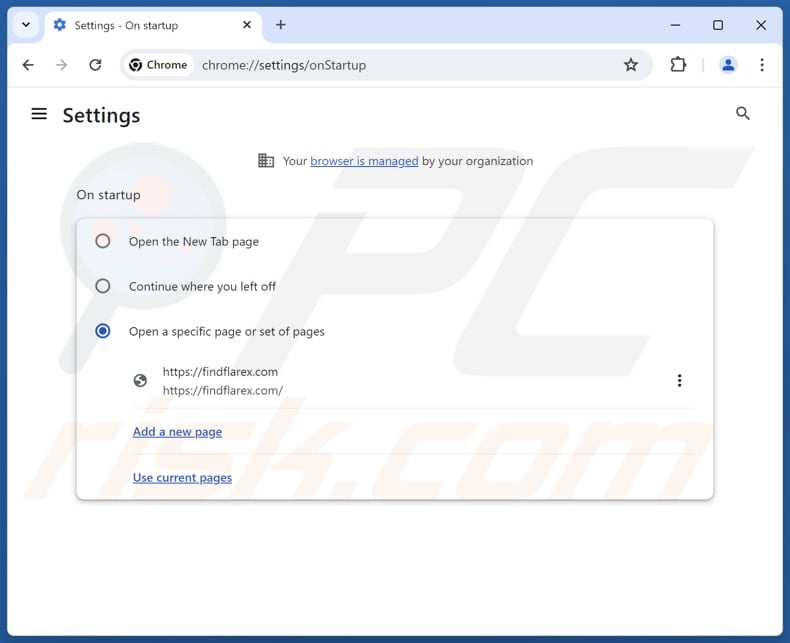
Kliknij ikonę menu Chrome ![]() (w prawym górnym rogu Google Chrome), wybierz "Ustawienia". W sekcji "Przy uruchamianiu" wyłącz "FIIND", poszukaj adresu URL porywacza przeglądarki (hxxp://www.findflarex.com) poniżej opcji "Otwórz określoną lub zestaw stron". Jeśli jest obecny, kliknij ikonę trzech pionowych kropek i wybierz "Usuń".
(w prawym górnym rogu Google Chrome), wybierz "Ustawienia". W sekcji "Przy uruchamianiu" wyłącz "FIIND", poszukaj adresu URL porywacza przeglądarki (hxxp://www.findflarex.com) poniżej opcji "Otwórz określoną lub zestaw stron". Jeśli jest obecny, kliknij ikonę trzech pionowych kropek i wybierz "Usuń".
Zmień domyślną wyszukiwarkę:
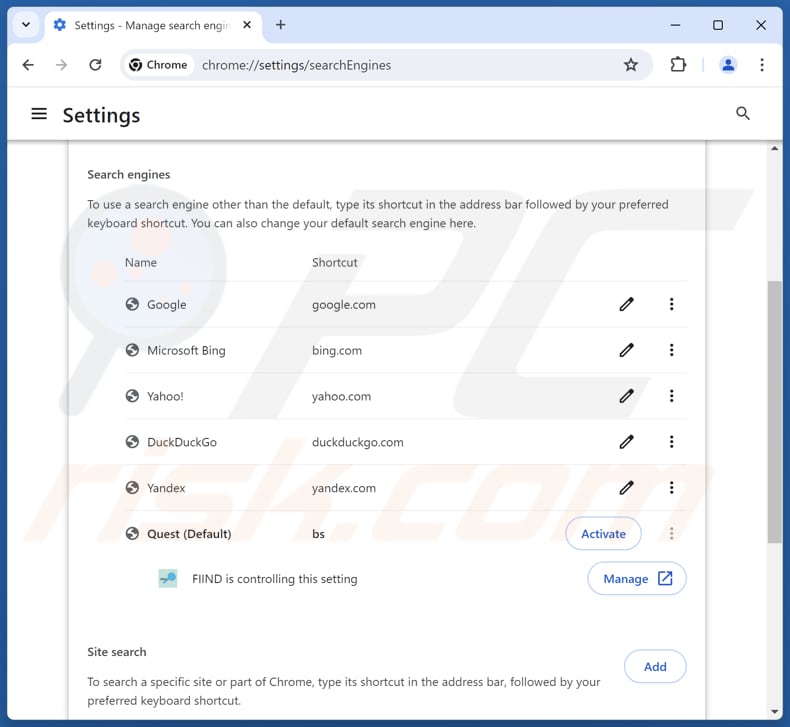
Aby zmienić domyślną wyszukiwarkę w Google Chrome: Kliknij ikonę menu Chrome ![]() (w prawym górnym rogu Google Chrome), wybierz "Ustawienia", w sekcji "Silnik wyszukiwania" kliknij "Zarządzaj wyszukiwarkami...", na otwartej liście poszukaj "findflarex.com", po znalezieniu kliknij trzy pionowe kropki w pobliżu tego adresu URL i wybierz "Usuń".
(w prawym górnym rogu Google Chrome), wybierz "Ustawienia", w sekcji "Silnik wyszukiwania" kliknij "Zarządzaj wyszukiwarkami...", na otwartej liście poszukaj "findflarex.com", po znalezieniu kliknij trzy pionowe kropki w pobliżu tego adresu URL i wybierz "Usuń".
- Jeśli nadal masz problemy z przekierowaniami przeglądarki i niechcianymi reklamami - Zresetuj Google Chrome.
Metoda opcjonalna:
Jeśli nadal masz problem z usunięciem przekierowanie findflarex.com, przywróć ustawienia swojej przeglądarki Google Chrome. Kliknij ikonę menu Chrome ![]() (w prawym górnym rogu Google Chrome) i wybierz Ustawienia. Przewiń w dół do dołu ekranu. Kliknij link Zaawansowane….
(w prawym górnym rogu Google Chrome) i wybierz Ustawienia. Przewiń w dół do dołu ekranu. Kliknij link Zaawansowane….

Po przewinięciu do dołu ekranu, kliknij przycisk Resetuj (Przywróć ustawienia do wartości domyślnych).

W otwartym oknie potwierdź, że chcesz przywrócić ustawienia Google Chrome do wartości domyślnych klikając przycisk Resetuj.

 Usuń złośliwe rozszerzenia z Mozilla Firefox:
Usuń złośliwe rozszerzenia z Mozilla Firefox:
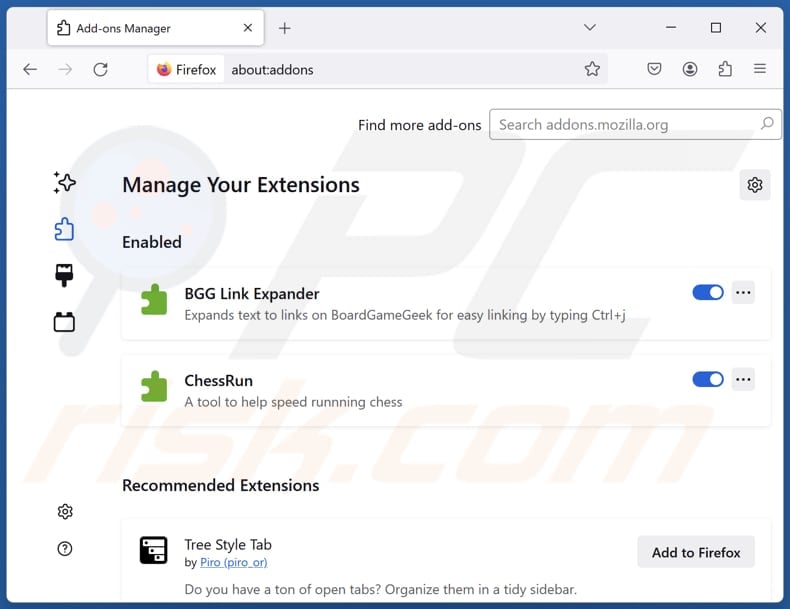
Kliknij menu Firefoksa ![]() (w prawym górnym rogu głównego okna), wybierz "Dodatki i motywy". Kliknij "Rozszerzenia", w otwartym oknie znajdź "FIIND", a także wszystkie ostatnio zainstalowane podejrzane rozszerzenia, kliknij na trzy kropki, a następnie kliknij "Usuń".
(w prawym górnym rogu głównego okna), wybierz "Dodatki i motywy". Kliknij "Rozszerzenia", w otwartym oknie znajdź "FIIND", a także wszystkie ostatnio zainstalowane podejrzane rozszerzenia, kliknij na trzy kropki, a następnie kliknij "Usuń".
Zmień stronę główną:
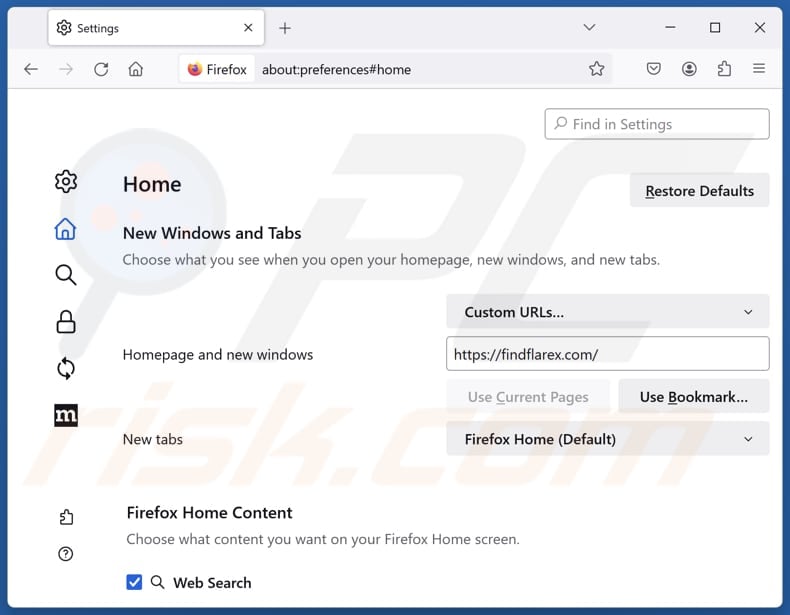
Aby zresetować stronę główną, kliknij menu Firefoksa ![]() (w prawym górnym rogu głównego okna), następnie wybierz "Ustawienia", w otwartym oknie wyłącz "FIIND", usuń hxxp://findflarex.com i wprowadź preferowaną domenę, która będzie otwierana przy każdym uruchomieniu Mozilla Firefox.
(w prawym górnym rogu głównego okna), następnie wybierz "Ustawienia", w otwartym oknie wyłącz "FIIND", usuń hxxp://findflarex.com i wprowadź preferowaną domenę, która będzie otwierana przy każdym uruchomieniu Mozilla Firefox.
Zmień domyślną wyszukiwarkę:
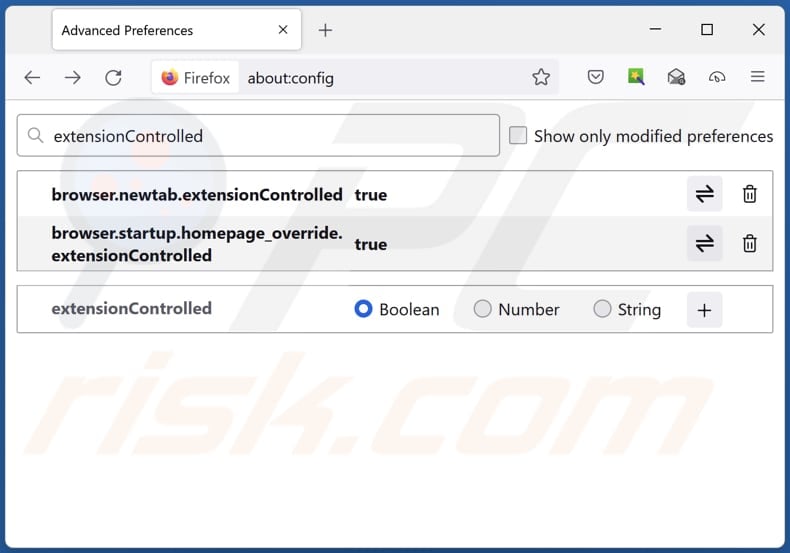
W pasku adresu URL wpisz "about:config" i naciśnij Enter. Kliknij "Akceptuj ryzyko i kontynuuj".
W filtrze wyszukiwania u góry wpisz: "extensionControlled". Ustaw oba wyniki na "false", klikając dwukrotnie każdy wpis lub klikając przycisk ![]() button.
button.
Metoda opcjonalna:
Użytkownicy komputerów, którzy mają problemy z usunięciem przekierowanie findflarex.com, mogą zresetować ustawienia Mozilla Firefox do domyślnych.
Otwórz Mozilla Firefox i w prawym górnym rogu okna głównego kliknij menu Firefox ![]() . W otworzonym menu kliknij na ikonę Otwórz Menu Pomoc
. W otworzonym menu kliknij na ikonę Otwórz Menu Pomoc![]() .
.

Wybierz Informacje dotyczące rozwiązywania problemów.

W otwartym oknie kliknij na przycisk Reset Firefox.

W otwartym oknie potwierdź, że chcesz zresetować ustawienia Mozilla Firefox do domyślnych klikając przycisk Reset.

 Usuwanie złośliwych rozszerzeń z Safari:
Usuwanie złośliwych rozszerzeń z Safari:

Upewnij się, że Twoja przeglądarka Safari jest aktywna, kliknij menu Safari i wybierz Preferencje....

W otwartym oknie preferencji wybierz zakładkę Rozszerzenia. Zlokalizuj wszelkie ostatnio zainstalowane podejrzane rozszerzenia i odinstaluj je.

W oknie preferencji wybierz zakładkę Ogólne i upewnij się, że Twoja strona domowa jest ustawiona na preferowany URL. Jeżeli jest zmieniona na porywacz przeglądarki, zmień to.

W oknie preferencji wybierz zakładkę Szukaj i upewnij się, że wybrana jest Twoja preferowana wyszukiwarka.
Metoda opcjonalna:
Upewnij się, że Twoja przeglądarka Safari jest aktywna i kliknij menu Safari. Z rozwijanego menu wybierz Wyczyść historię i dane witryn...

W otwartym oknie wybierz całą historię i kliknij przycisk wyczyść historię.

 Usuwanie złośliwych rozszerzeń z Microsoft Edge:
Usuwanie złośliwych rozszerzeń z Microsoft Edge:

Kliknij ikonę menu Edge ![]() (w prawym górnym rogu Microsoft Edge) i wybierz "Rozszerzenia". Znajdź wszelkie ostatnio zainstalowane podejrzane dodatki przeglądarki i usuń je.
(w prawym górnym rogu Microsoft Edge) i wybierz "Rozszerzenia". Znajdź wszelkie ostatnio zainstalowane podejrzane dodatki przeglądarki i usuń je.
Zmień ustawienia strony domowej i nowej zakładki:

Kliknij ikonę menu Edge ![]() (w prawym górnym rogu Microsoft Edge) i wybierz „Ustawienia". W sekcji "Po uruchomieniu" poszukaj nazwy porywacza przeglądarki i kliknij "Wyłącz".
(w prawym górnym rogu Microsoft Edge) i wybierz „Ustawienia". W sekcji "Po uruchomieniu" poszukaj nazwy porywacza przeglądarki i kliknij "Wyłącz".
Zmień swoją domyślną wyszukiwarkę internetową:

Aby zmienić swoją domyślną wyszukiwarkę w Microsoft Edge: Kliknij ikonę menu Edge ![]() (w prawym górnym rogu Microsoft Edge), wybierz "Prywatność i usługi", przewiń w dół strony i wybierz "Pasek adresu". W sekcji "Wyszukiwarki używane w pasku adresu" poszukaj nazwy niechcianej wyszukiwarki internetowej, a po jej zlokalizowaniu kliknij przycisk "Wyłącz" obok niej. Możesz też kliknąć "Zarządzanie wyszukiwarkami". W otwartym menu poszukaj niechcianej wyszukiwarki internetowej. Kliknij ikonę puzzli
(w prawym górnym rogu Microsoft Edge), wybierz "Prywatność i usługi", przewiń w dół strony i wybierz "Pasek adresu". W sekcji "Wyszukiwarki używane w pasku adresu" poszukaj nazwy niechcianej wyszukiwarki internetowej, a po jej zlokalizowaniu kliknij przycisk "Wyłącz" obok niej. Możesz też kliknąć "Zarządzanie wyszukiwarkami". W otwartym menu poszukaj niechcianej wyszukiwarki internetowej. Kliknij ikonę puzzli ![]() obok niej i wybierz "Wyłącz".
obok niej i wybierz "Wyłącz".
Metoda opcjonalna:
Jeśli nadal masz problemy z usunięciem przekierowanie findflarex.com, przywróć ustawienia przeglądarki Microsoft Edge. Kliknij ikonę menu Edge ![]() (w prawym górnym rogu Microsoft Edge) i wybierz Ustawienia.
(w prawym górnym rogu Microsoft Edge) i wybierz Ustawienia.

W otwartym menu ustawień wybierz Przywróć ustawienia.

Wybierz Przywróć ustawienia do ich wartości domyślnych. W otwartym oknie potwierdź, że chcesz przywrócić ustawienia Microsoft Edge do domyślnych, klikając przycisk Przywróć.

- Jeśli to nie pomogło, postępuj zgodnie z tymi alternatywnymi instrukcjami wyjaśniającymi, jak przywrócić przeglądarkę Microsoft Edge..
Podsumowanie:

Porywacz przeglądarki to takiego typu adware, które zmienia ustawienia przeglądarki internetowej użytkownika poprzez zmianę strony domowej i domyślnej wyszukiwarki na pewną domyślną niechcianą stronę internetową. Najczęściej tego typu adware infiltruje system operacyjny użytkownika poprzez pobrania bezpłatnego oprogramowania. Jeśli twoje pobieranie jest zarządzane przez klienta pobierania, należy zrezygnować z instalacji reklamowanych pasków narzędzi lub aplikacji, które chcą zmienić twoją stronę domową i domyślną wyszukiwarkę internetową.
Pomoc usuwania:
Jeśli masz problemy podczas próby usunięcia przekierowanie findflarex.com ze swoich przeglądarek internetowych, powinieneś zwrócić się o pomoc na naszym forum usuwania malware.
Opublikuj komentarz:
Jeśli masz dodatkowe informacje na temat przekierowanie findflarex.com lub jego usunięcia, prosimy podziel się swoją wiedzą w sekcji komentarzy poniżej.
Źródło: https://www.pcrisk.com/removal-guides/30131-fiind-browser-hijacker
Często zadawane pytania (FAQ)
Jaki jest cel zmuszania użytkowników do odwiedzania strony findflarex.com?
Findflarex.com to fałszywa wyszukiwarka, która może być bardziej opłacalna dla jej twórców, gdy liczba odwiedzających jest wyższa. Oszukańcze reklamy, sprzedaż danych użytkowników i przekierowania do ryzykownych witryn to potencjalne sposoby zarabiania pieniędzy.
Czy odwiedzanie strony findflarex.com stanowi zagrożenie dla mojej prywatności?
Tak, odwiedzanie findflarex.com może stanowić zagrożenie dla prywatności. Fałszywe wyszukiwarki, takie jak findflarex.com, często gromadzą dane użytkowników, takie jak zapytania wyszukiwania, historia przeglądania i adresy IP. Ponadto findflarex.com przekierowuje użytkowników do wątpliwej wyszukiwarki, która może promować potencjalnie złośliwe strony.
W jaki sposób porywacz przeglądarki przeniknął do mojego komputera?
W większości przypadków porywacze przeglądarki są dodawane/instalowane za pośrednictwem instalacji oprogramowania w pakiecie, zwodniczych reklam online, nieoficjalnych sklepów z aplikacjami (lub stron internetowych), sieci P2P i podobnych sposobów.
Czy Combo Cleaner pomoże mi usunąć porywacza przeglądarki FIIND?
Combo Cleaner skutecznie usuwa porywaczy przeglądarki. Ręczne usuwanie może być skomplikowane ze względu na potencjalne ponowne instalacje i ograniczoną kontrolę ustawień. Dlatego zaleca się rozważenie użycia Combo Cleaner w celu uzyskania kompleksowego rozwiązania.

▼ Pokaż dyskusję